Postępuj zgodnie z instrukcją, aby zintegrować bazę dostawców Droplo z Twoim kontem Allegro Business.
Na początku przejdź do zakładki Integracje i kliknij w kartę Allegro.
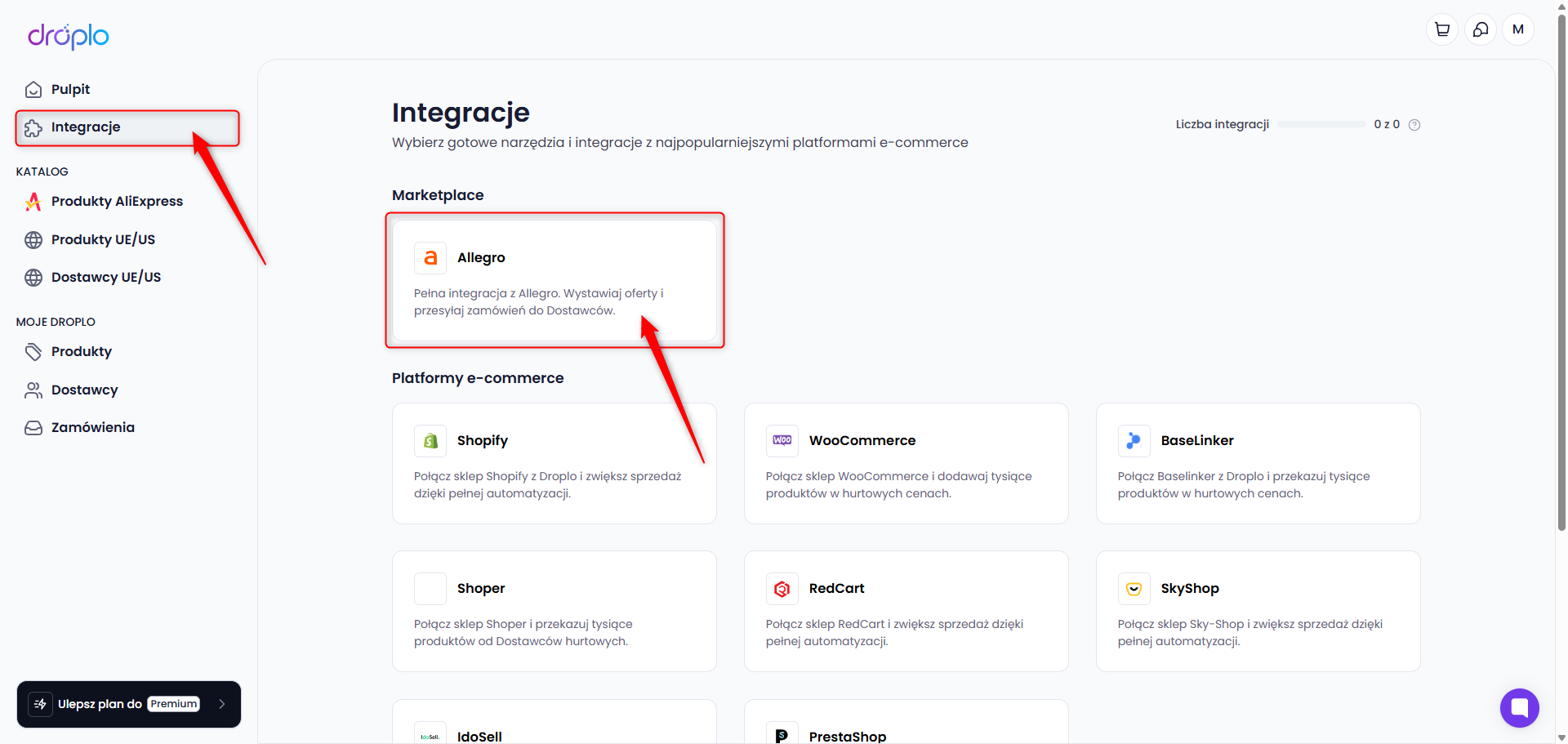
Otworzy się opis integracji. Jeśli od razu chcesz aktywować dostęp, użyj przycisku Wykup dostęp.
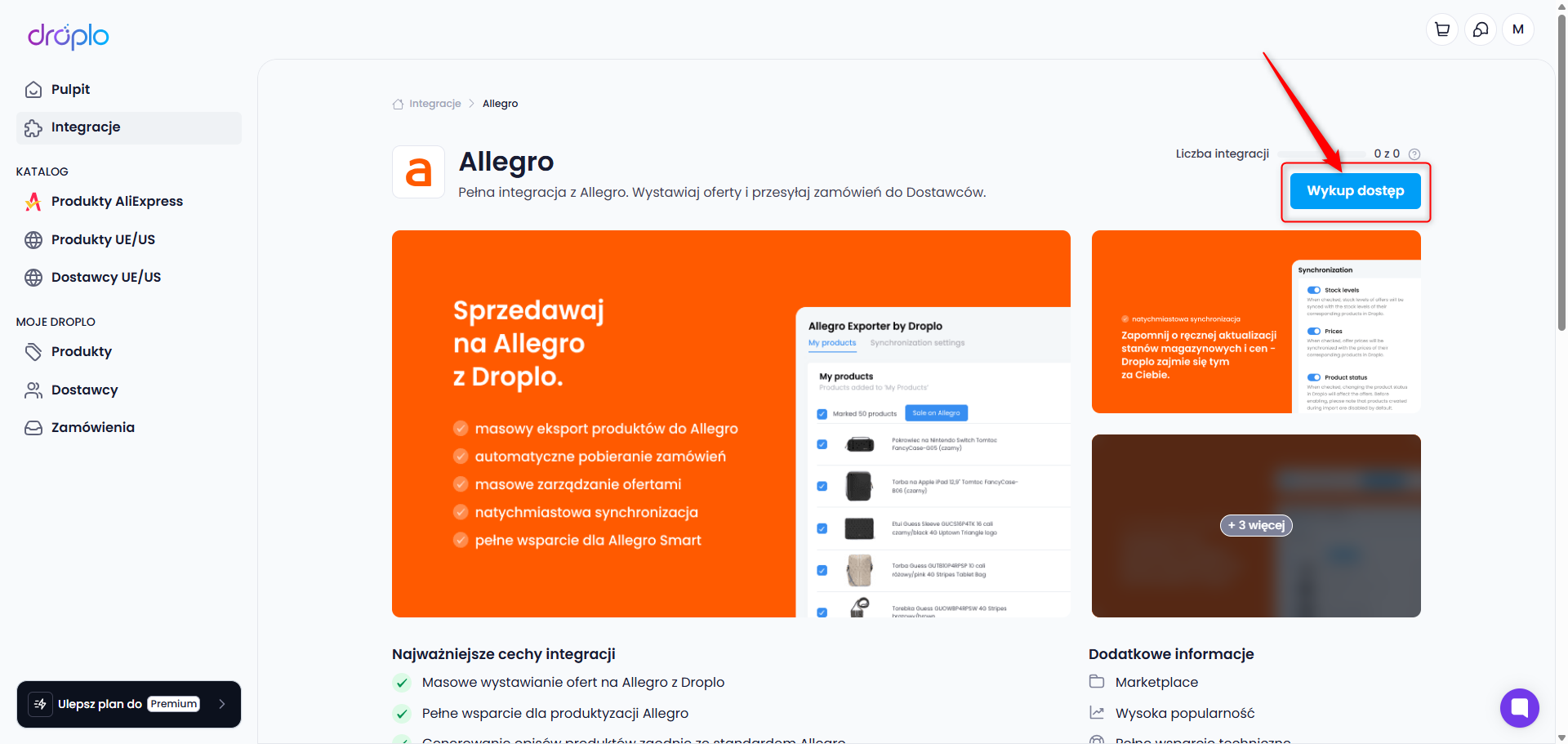
Wybierając opcję Wykup dostęp zostaniesz przeniesiony do karty aktywacji planu Premium.
Wybierz ile produktów chcesz wystawić przez Droplo w Allegro. Domyślnie integracja pozwala na wystawienie 25 produktów (bezpłatny limit).
Po przyjęciu pierwszej płatności integracja zostanie w pełni aktywowana dla Twojego konta.
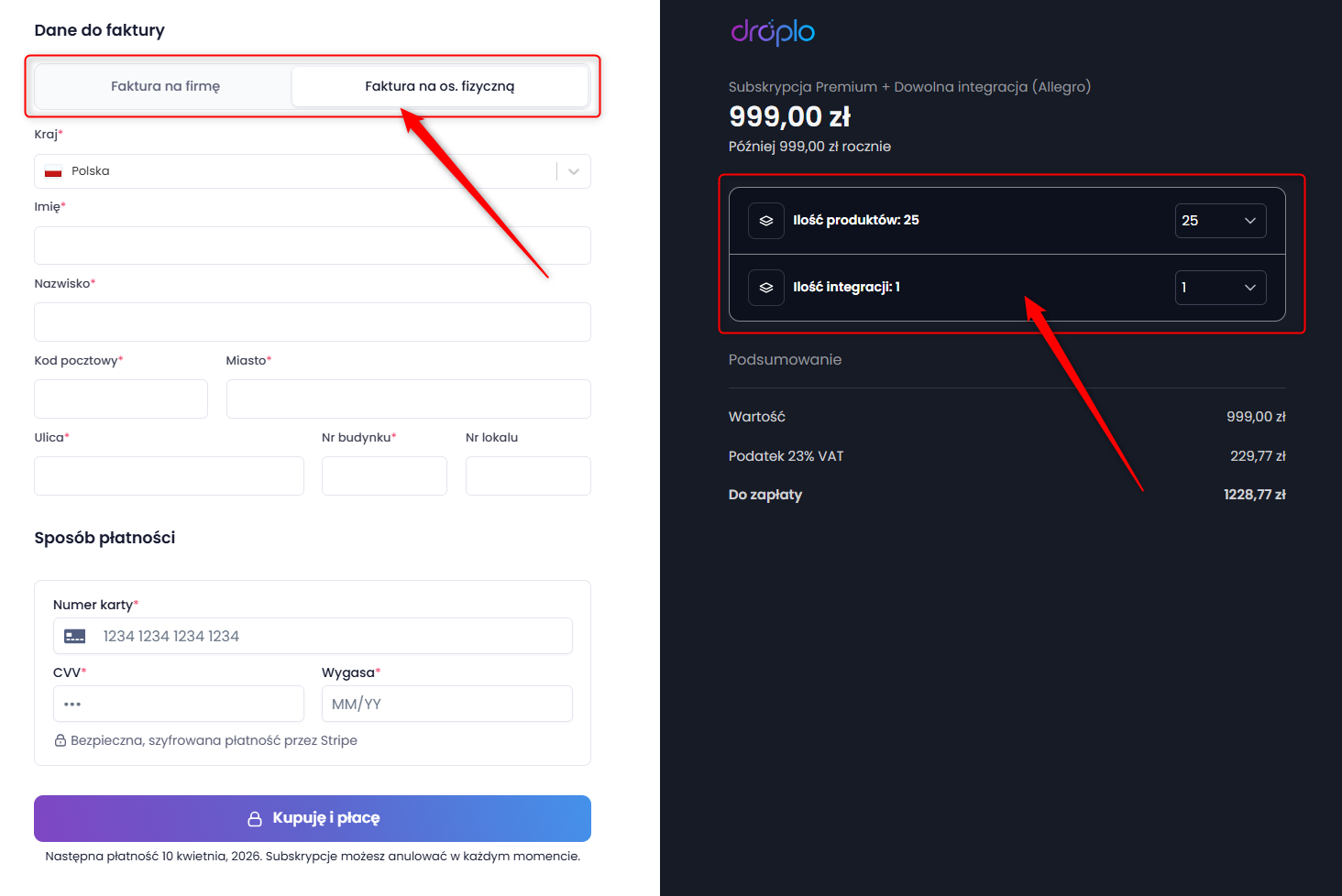
Po aktywacji dostępu w lewym menu pojawi się skrót do Twojej integracji z Allegro. Klikając w niego zostaniesz przeniesiony do panelu zarządzania integracją o nazwie Allegro Exporter by Droplo:
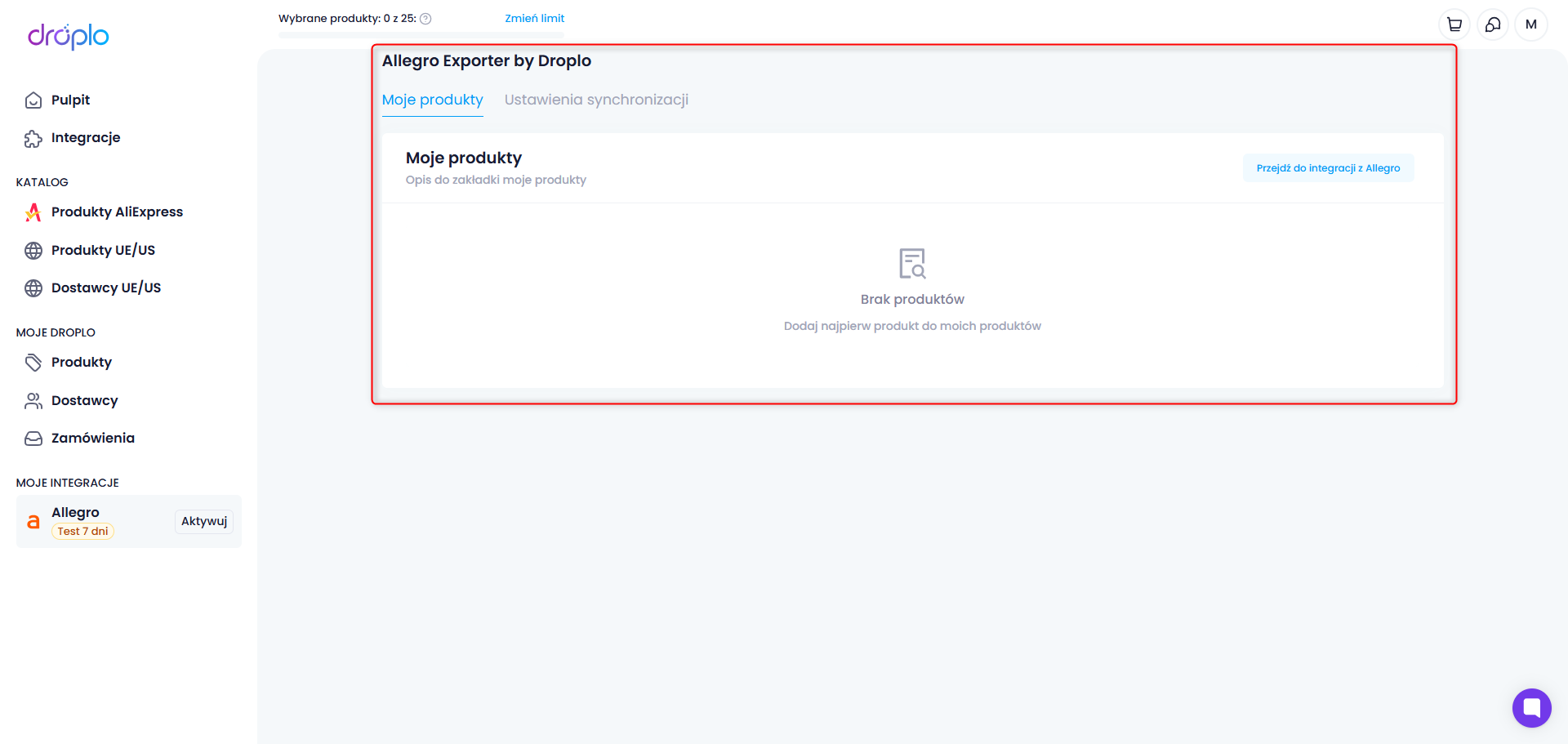
Po aktywacji integracji w głównym menu po lewej stronie Twojego panelu pojawi się nowa sekcja: MOJE INTEGRACJE.
W tej sekcji znajdziesz skrót do swojej integracji z Allegro. Kliknij w niego aby otworzyć panel konfiguracji.
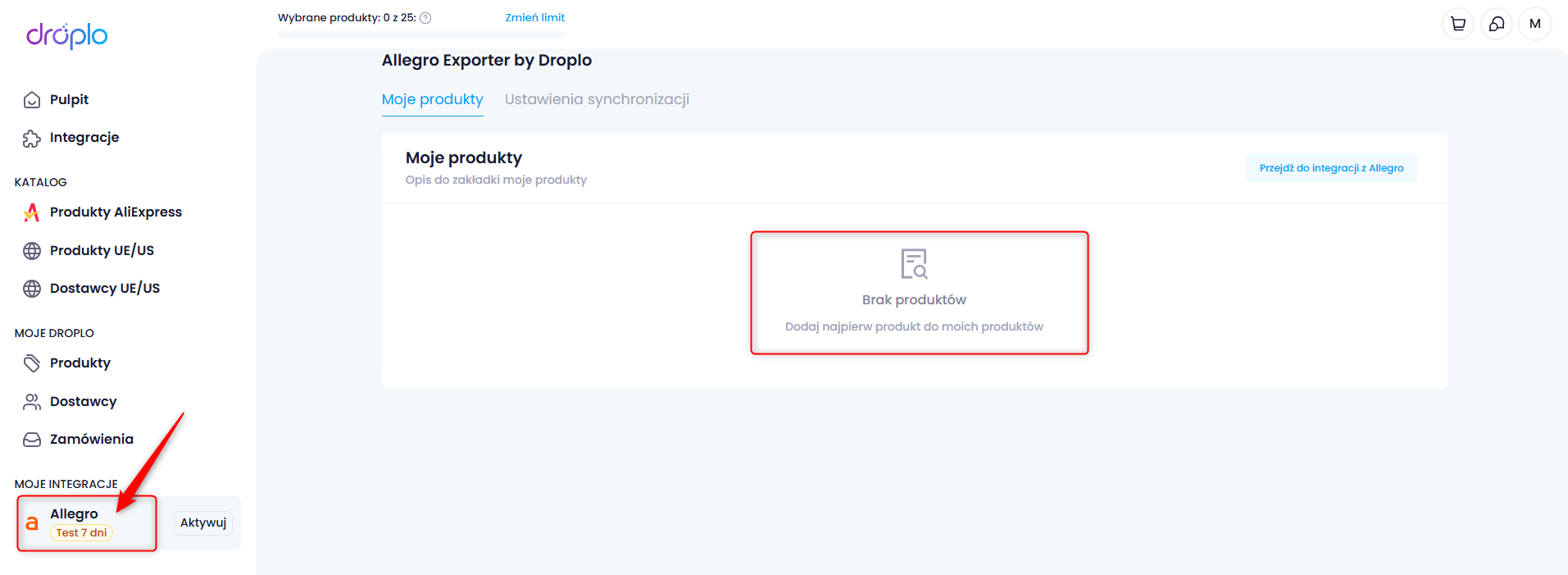
Jeśli zapisałeś już produkty w Droplo, pojawią się one w zakładce Produkty.
W prawym górnym rogu zobaczysz przycisk Przejdź do integracji z Allegro – wejdź w niego.
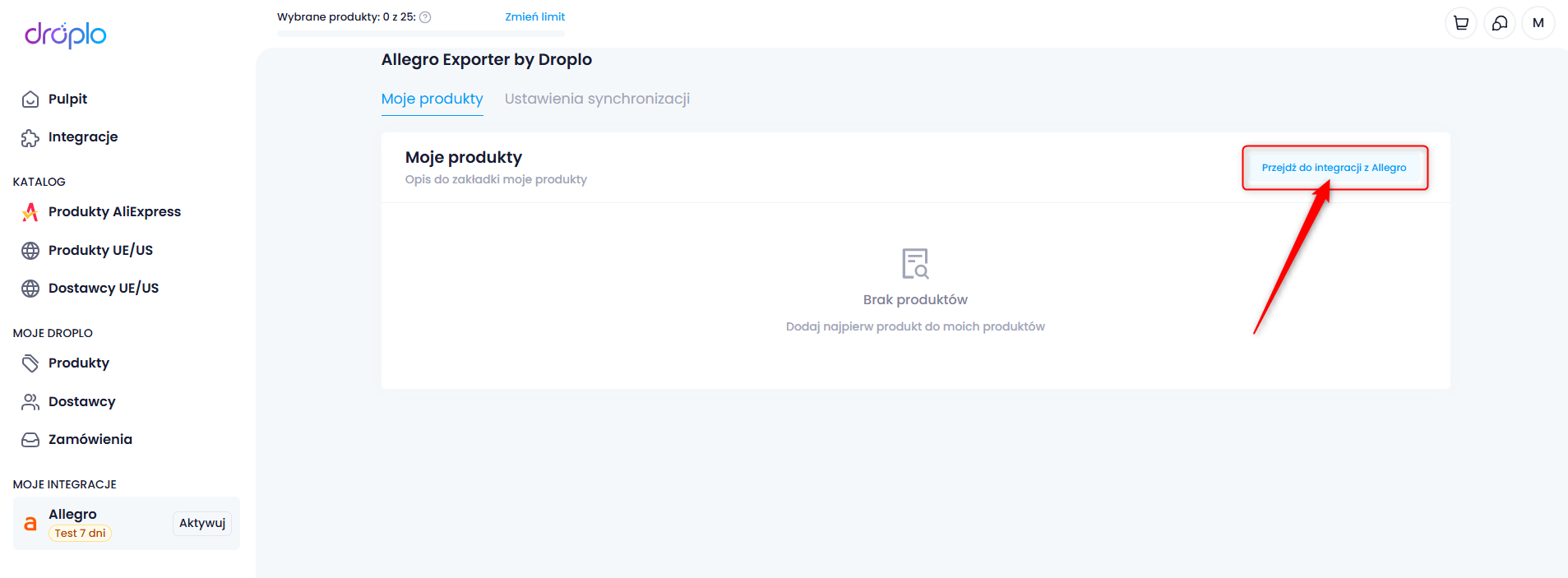
Zostanie otwarta nowa karta przeglądarki z pierwszym krokiem konfiguracji połączenia. Użyj przycisku Powiąż konto, a zostaniesz przeniesiony do Allegro w celu potwierdzenia operacji.
Po poprawnym powiązaniu kont, integracja będzie aktywna.
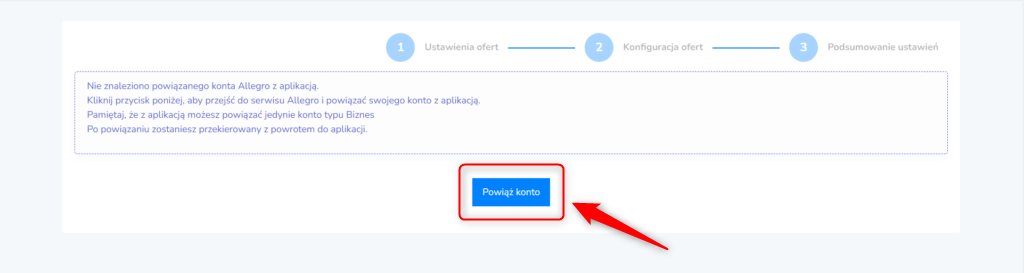
Po powiązaniu konta zostaniesz przeniesiony do panelu zarządzania aukcjami Allegro
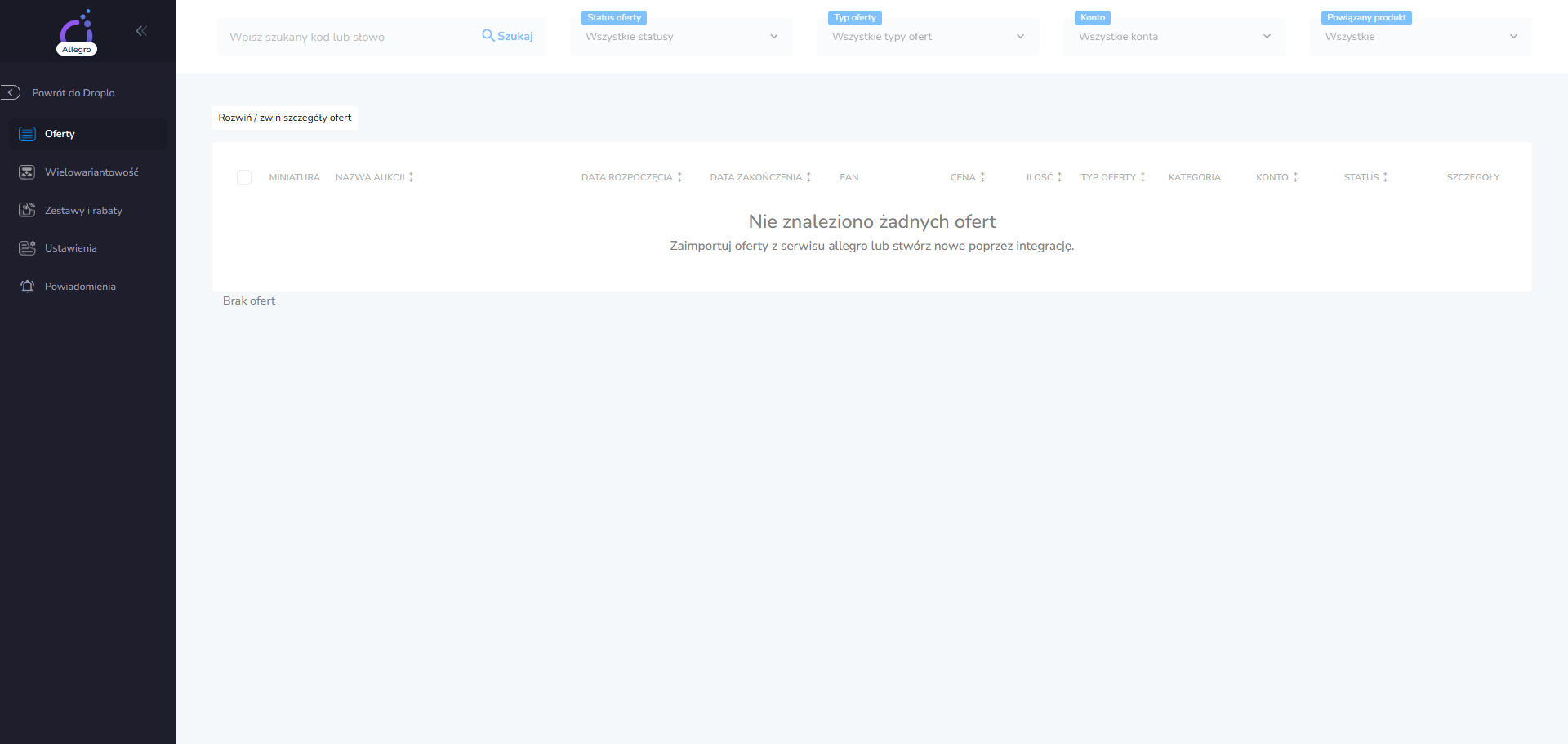
Tą kartę możesz zamknąć. Wróć do poprzedniej karty przeglądarki:
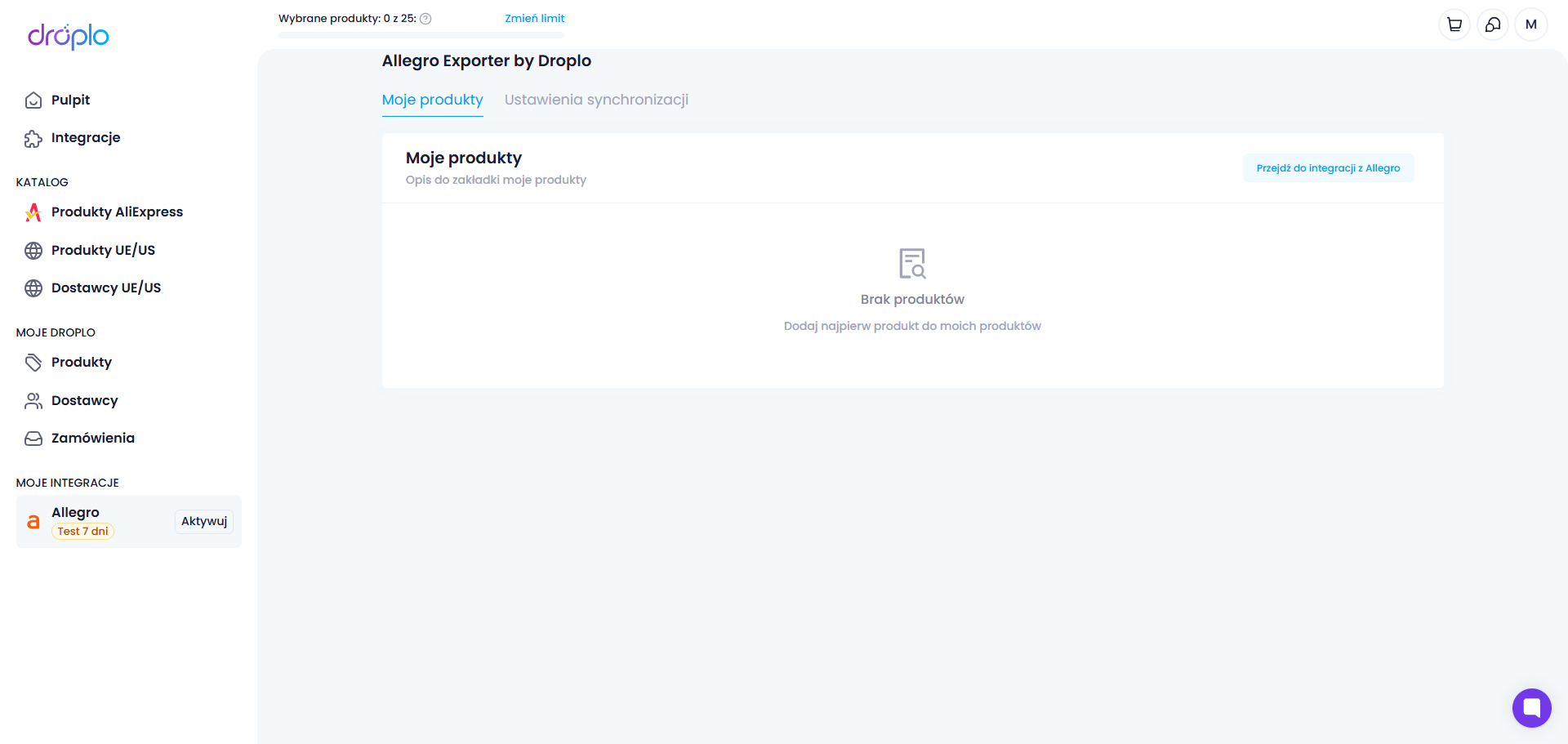
Przejdź do zakładki Ustawienia synchronizacji:
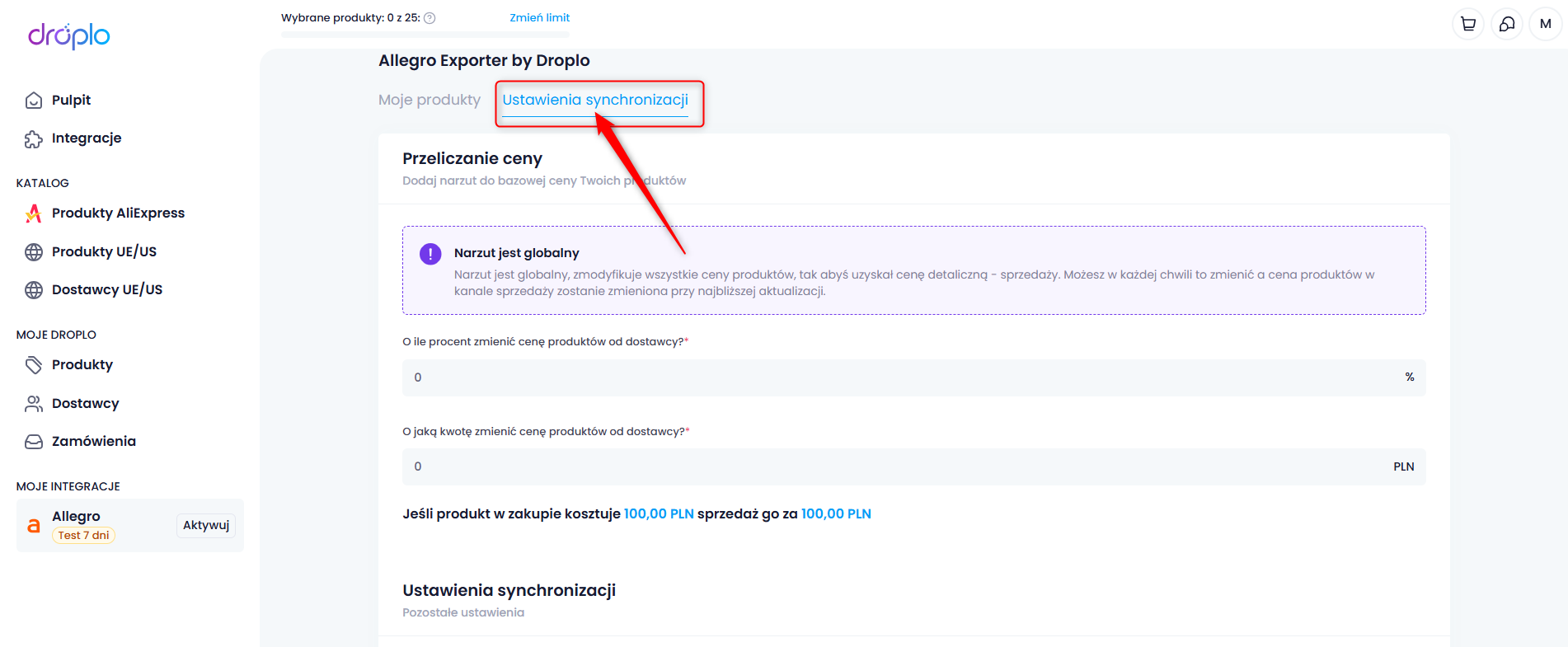
Na początku ustal globalny narzut cenowy (liczbowy i/lub walutowy) i skonfiguruj pozostałe ustawienia synchronizacji:
Walutę produktów w Allegro
Automatyczną synchronizację stanów magazynowych i cen
Język eksportowanych produktów
Stawkę podatku

Na koniec użyj przycisku Zapisz.
Poza zakładką Ustawienia synchronizacji w Allegro Exporter, możesz jeszcze skonfigurować panel zarządzania aukcjami. W tym celu przejdź do panelu z poziomu swojej integracji.
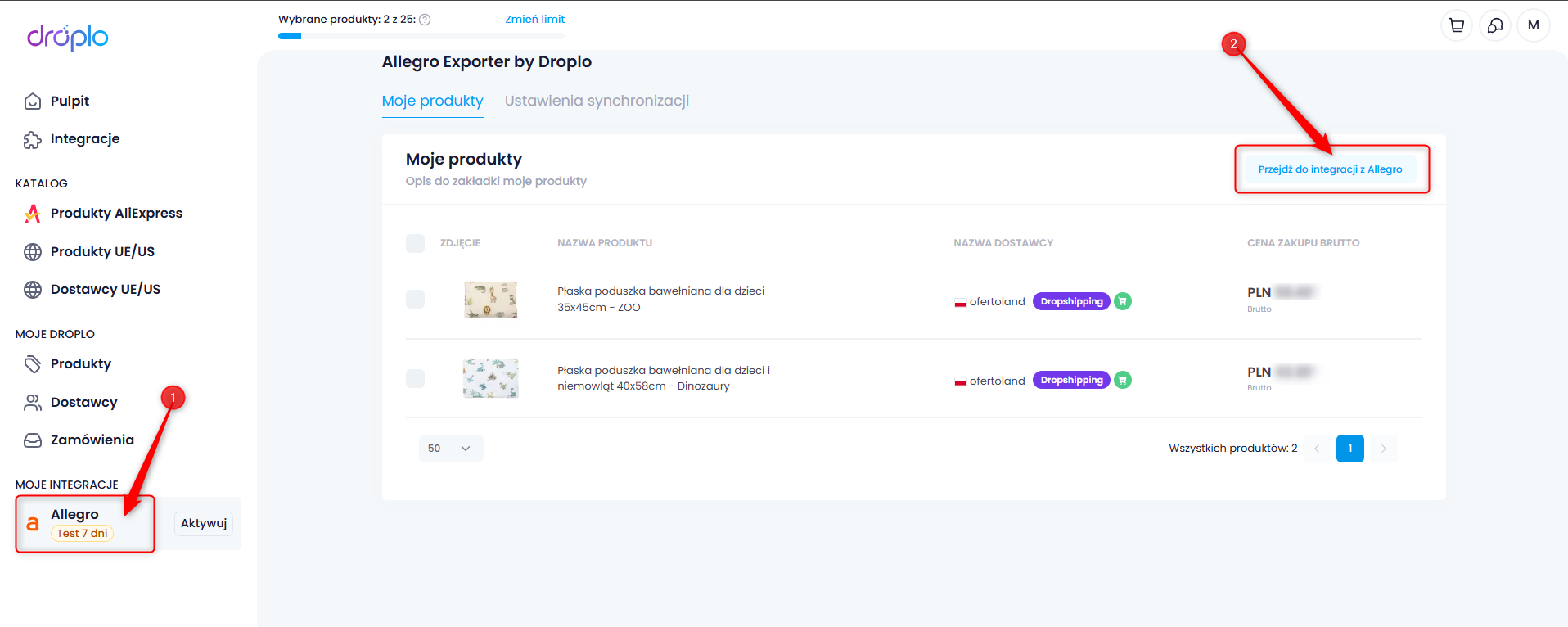
Następnie przejdź do zakładki Ustawienia:
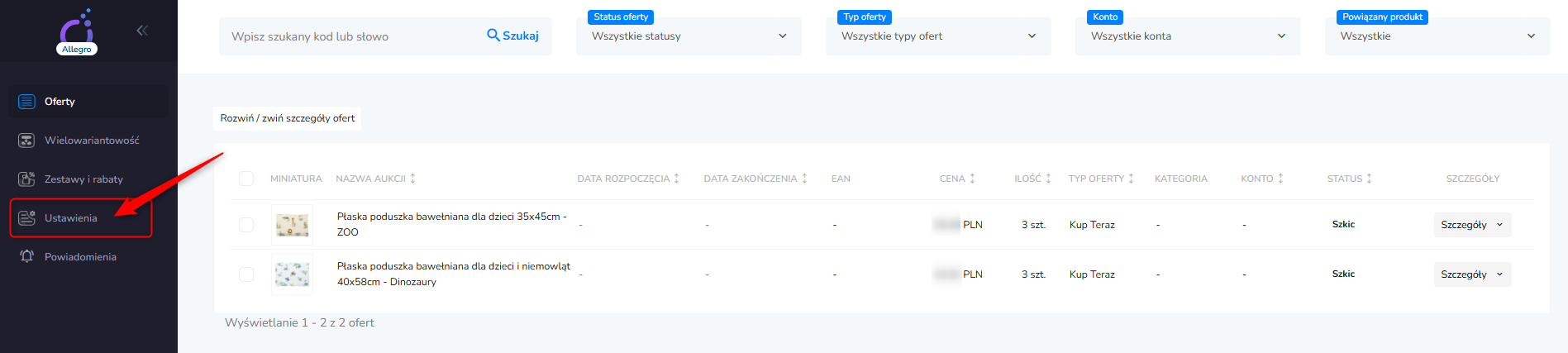
Masz tu do dyspozycji 5 zakładek, w których możesz ustalić dodatkowe parametry dla wystawianych aukcji.
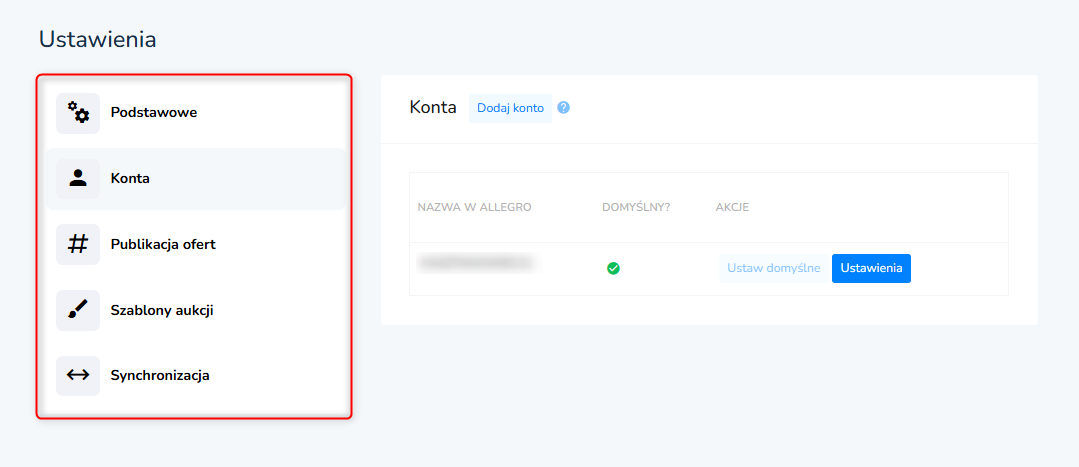
W tej zakładce możesz ustawić domyślne informacje jakie będą uzupełniane automatycznie w kreatorze ofert. Pamiętaj, by zapisywać swoje zmiany (u dołu strony).

W tym miejscu możesz dodać kolejne konta Allegro, aby móc wybierać gdzie chcesz wystawić swoje aukcje. Możesz także sprawdzić domyślne ustawienia dla swojego konta.
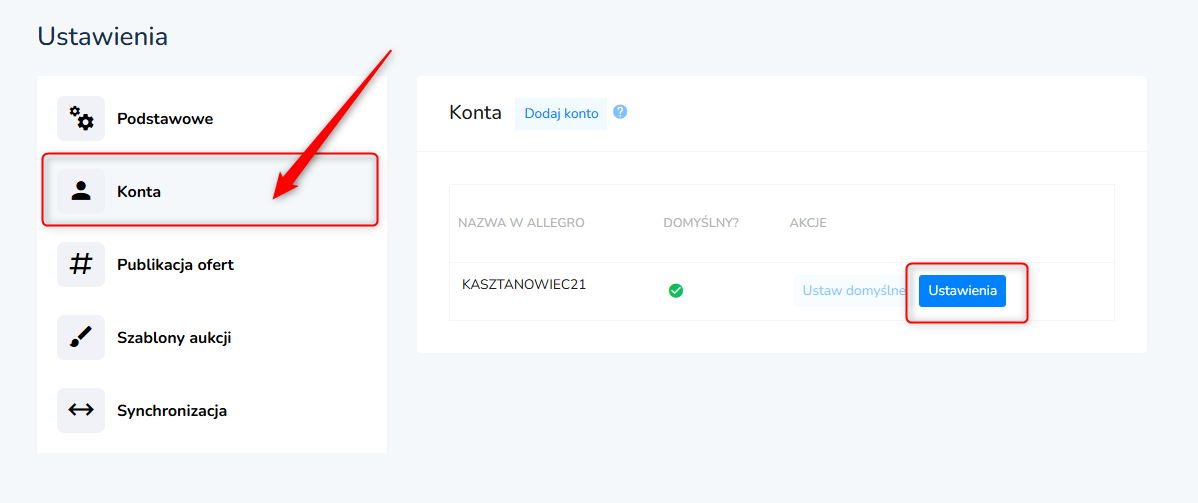
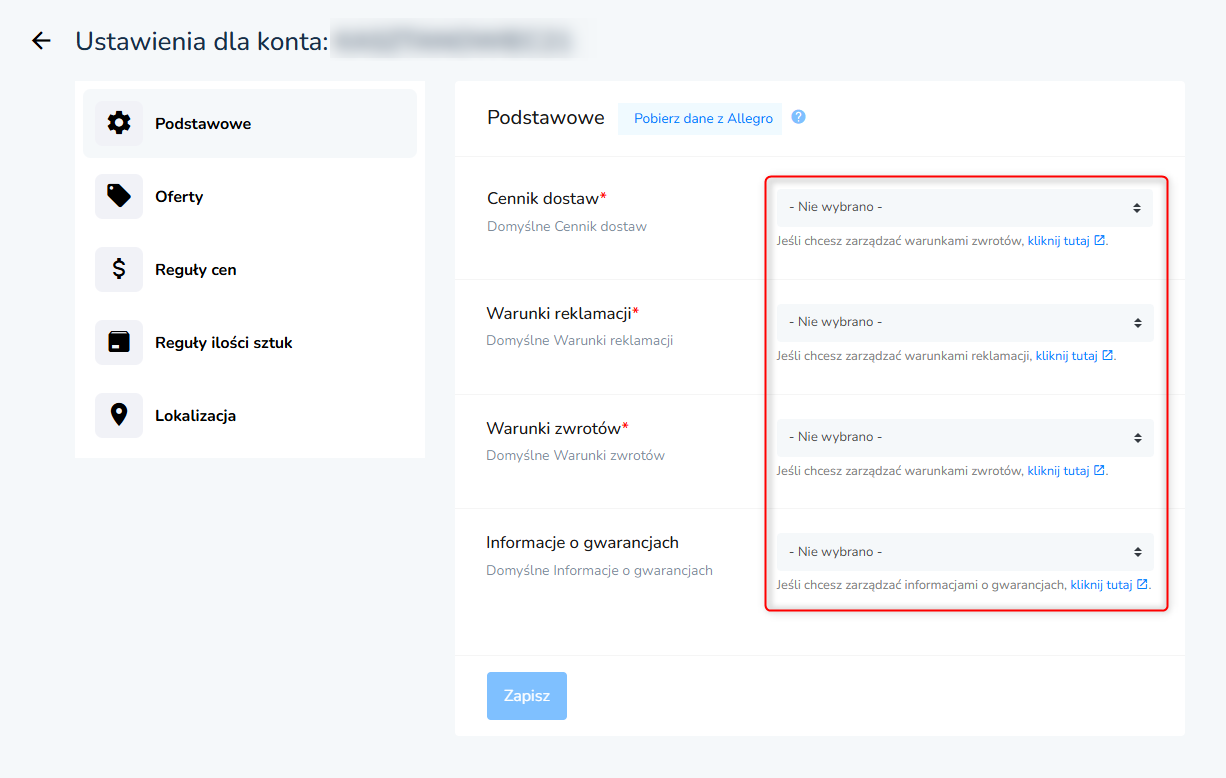
W takim przypadku powinieneś ponownie połączyć swoje konto Allegro z Droplo. Aby to zrobić, w zakładce Konta użyj przycisku Dodaj konto, a następnie zaloguj się na tym samym koncie, które zostało rozłączone z Droplo:
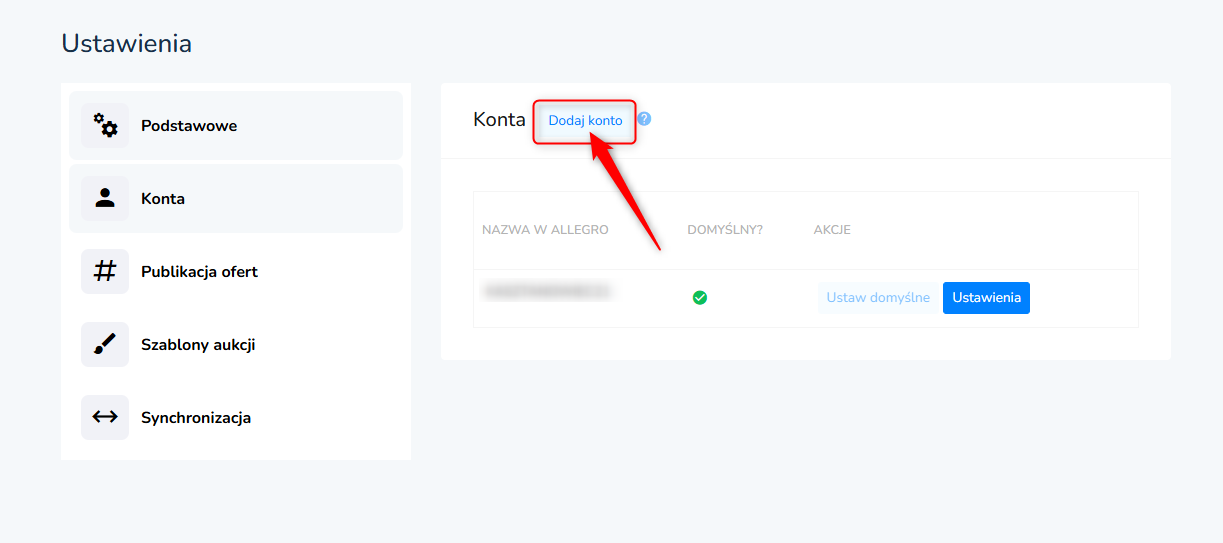
Po tej operacji integracja zostanie ponownie połączona z Twoim kontem w Allegro. Przyczyna tego problemu ma najczęściej źródło zmianach ustawień po stronie Allegro (np. zmiana danych autoryzacyjnych).
W tej zakładce możesz wprowadzić dodatkowe funkcje dla publikowanych poprzez Droplo ofert. Np. skracanie nazw produktów, aby zbyt długie nazwy nie zostały odrzucone przez Allegro.
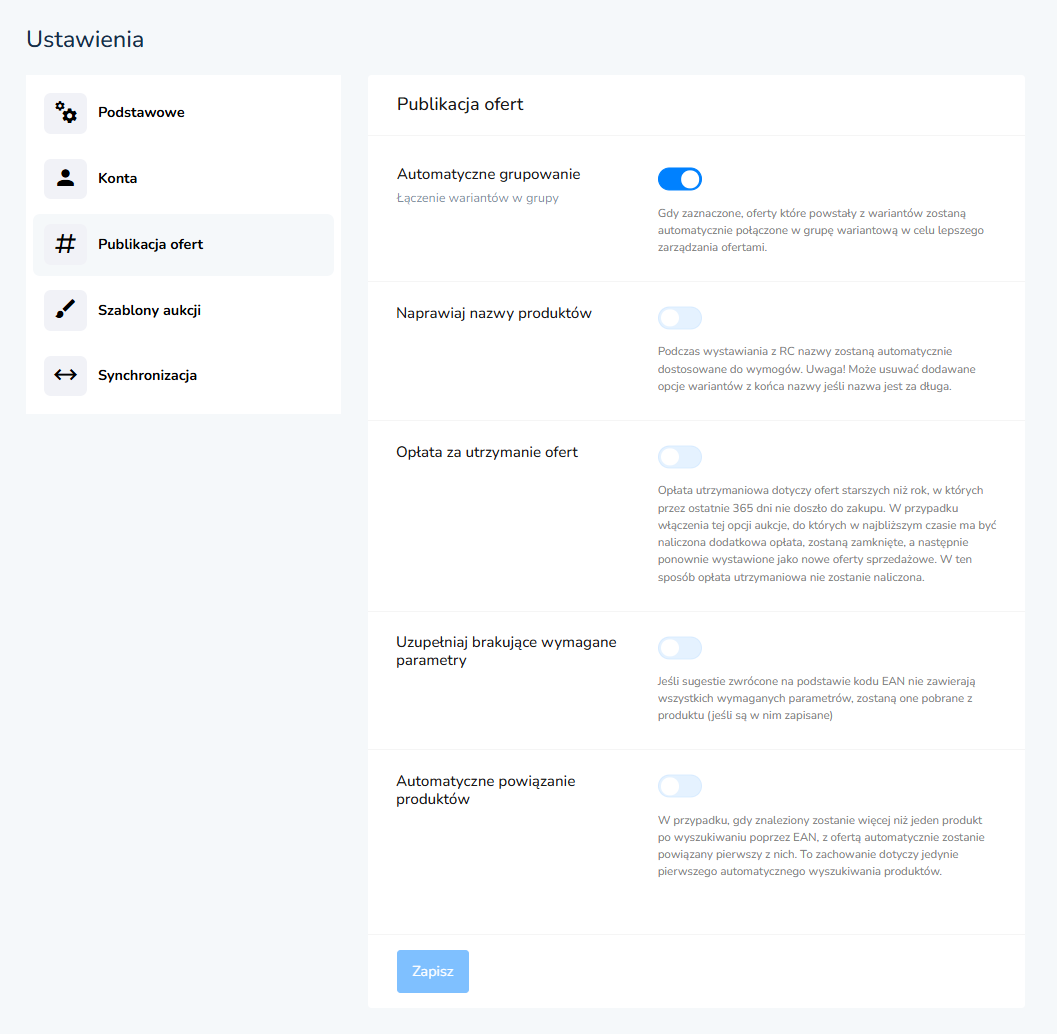
W tym miejscu masz możliwość edycji obecnego szablonu dla swoich ofert w Allegro, bądź dodania nowych.
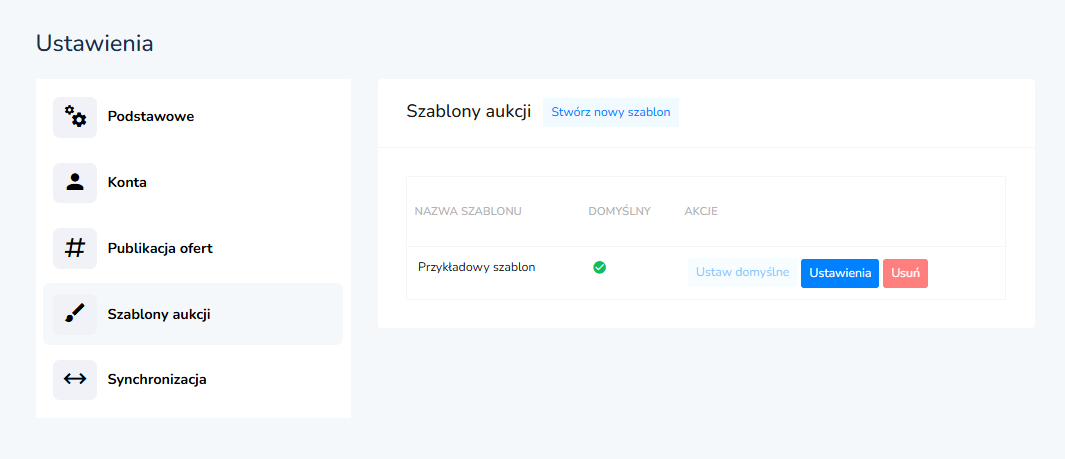
Jeśli chcesz, możesz też ręcznie wywołać synchronizację wszystkich swoich aukcji. Ostatnia zakładka pozwala na włączenie synchronizacji cen, stanów magazynowych oraz statusu produktów.
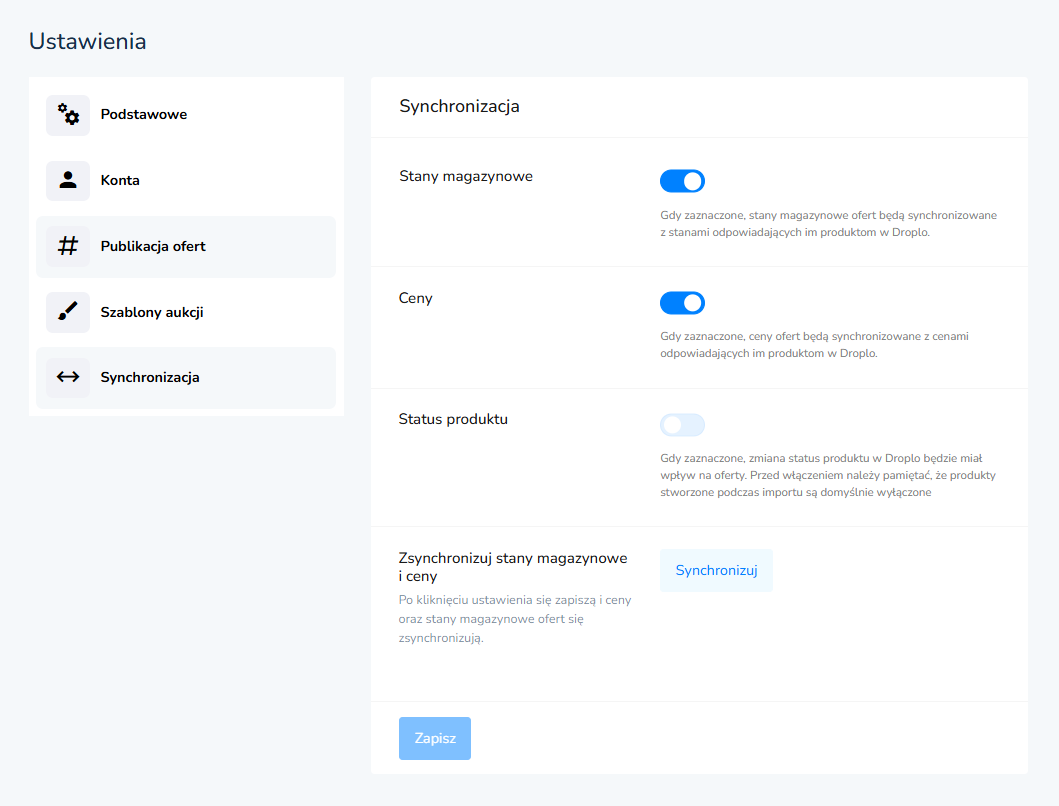
Po wprowadzeniu zmian kliknij przycisk Synchronizuj, aby zaktualizować swoje ustawienia synchronizacji i zaktualizować produkty.
Aby spełnić wymagania GPSR i wystawić produkty poprzez Droplo, należy uzupełnić odpowiednie informacje po stronie Twojego konta w serwisie Allegro.
Szczegółowe instrukcje dotyczące wprowadzania danych związanych z GPSR znajdziesz w instrukcji Allegro:
KONFIGURACJA GPSR W ALLEGROW Droplo możesz ustalić domyślną wartość dla producenta i osoby odpowiedzialnej. Aby to zrobić, przejdź do ustawień integracji (1), a następnie do zakładki Konta (2). Przy swoim aktywnym koncie kliknij przycisk Ustawienia (3).
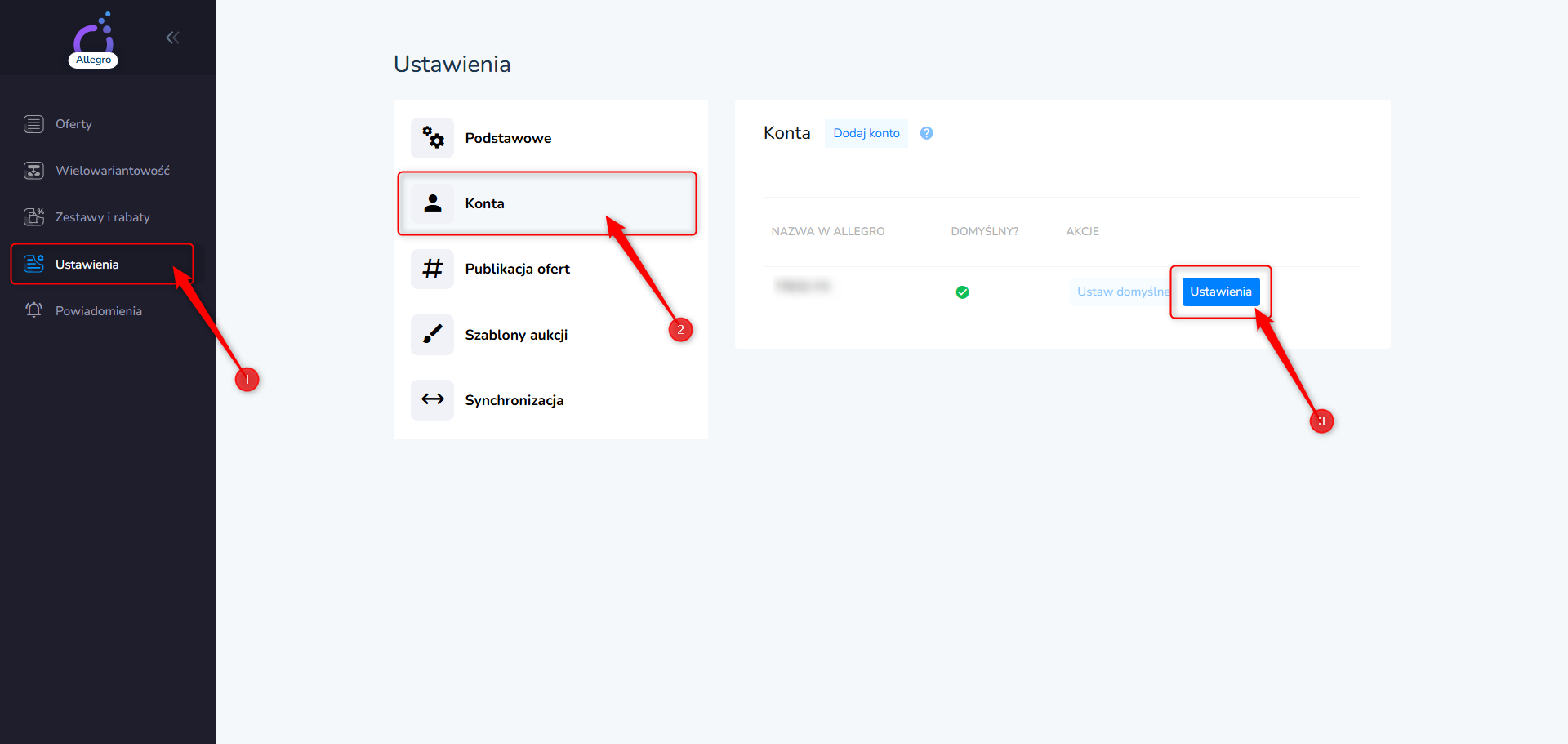
Następnie przejdź do zakładki Mapowanie GPSR. W tym miejscu możesz wywołać natychmiastową synchronizację swoich ustawień z Droplo:
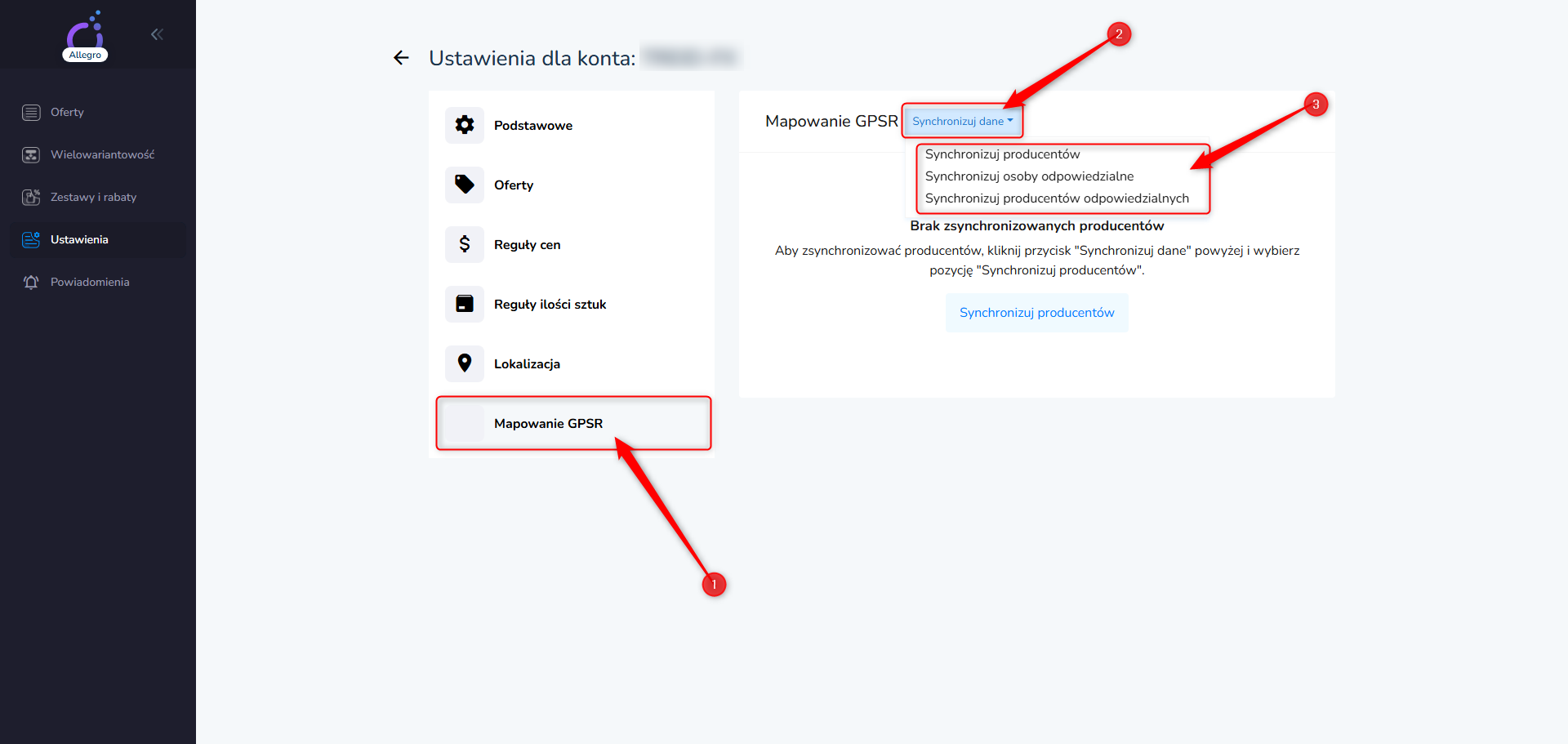
Podczas wystawiania oferty, pola producenta i osoby odpowiedzialnej będą uzupełniać się automatycznie. Możesz jednak ręcznie zmieniać ich wartości zanim przejdziesz do kolejnego kroku:
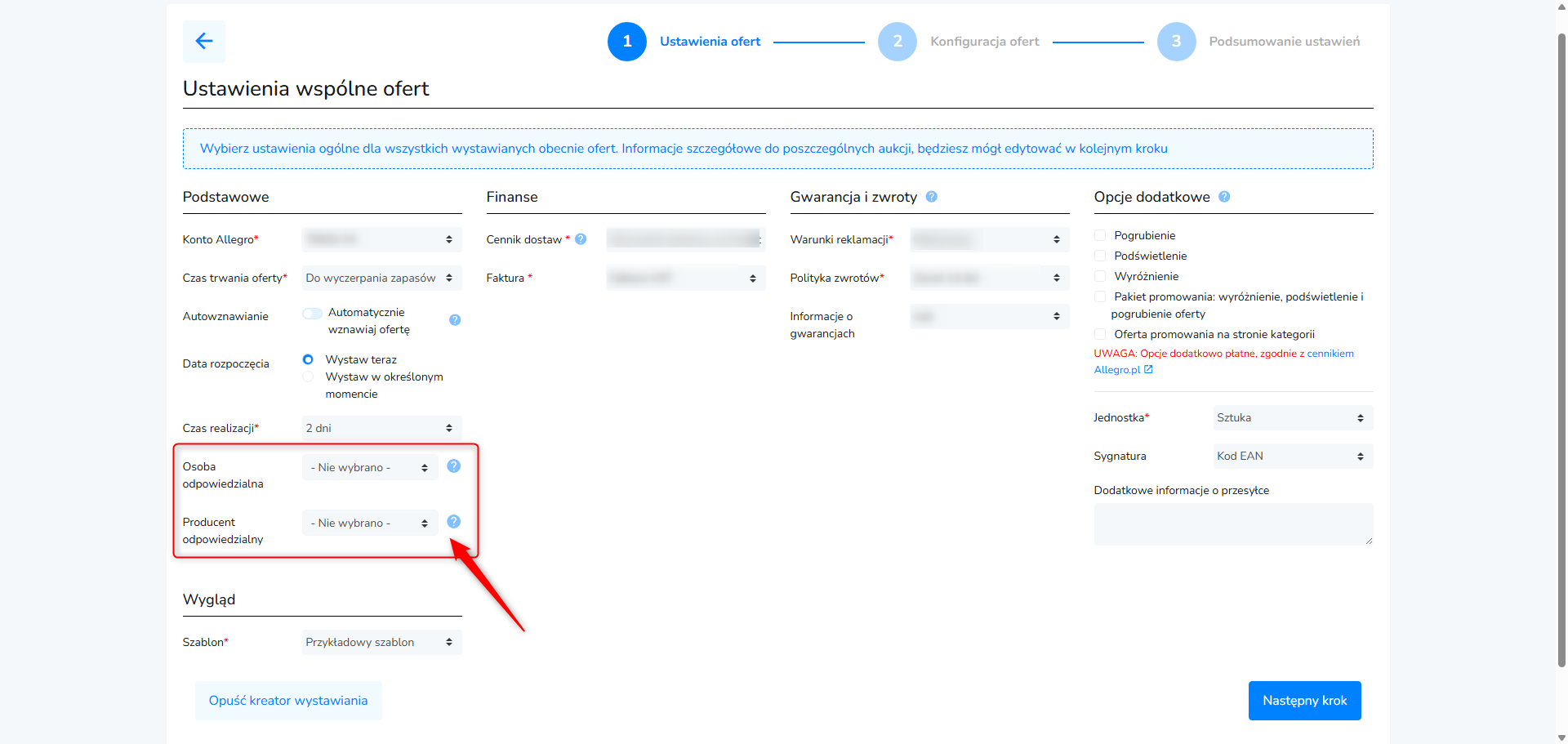
Kiedy dodasz do swojej listy kilka produktów, pojawią się one w zakładce Moje produkty na poziomie Allegro Exporter by Droplo.
Zaznacz produkty zbiorczo (2) lub pojedynczo, a następnie użyj przycisku Wystaw zaznaczone na Allegro (3).
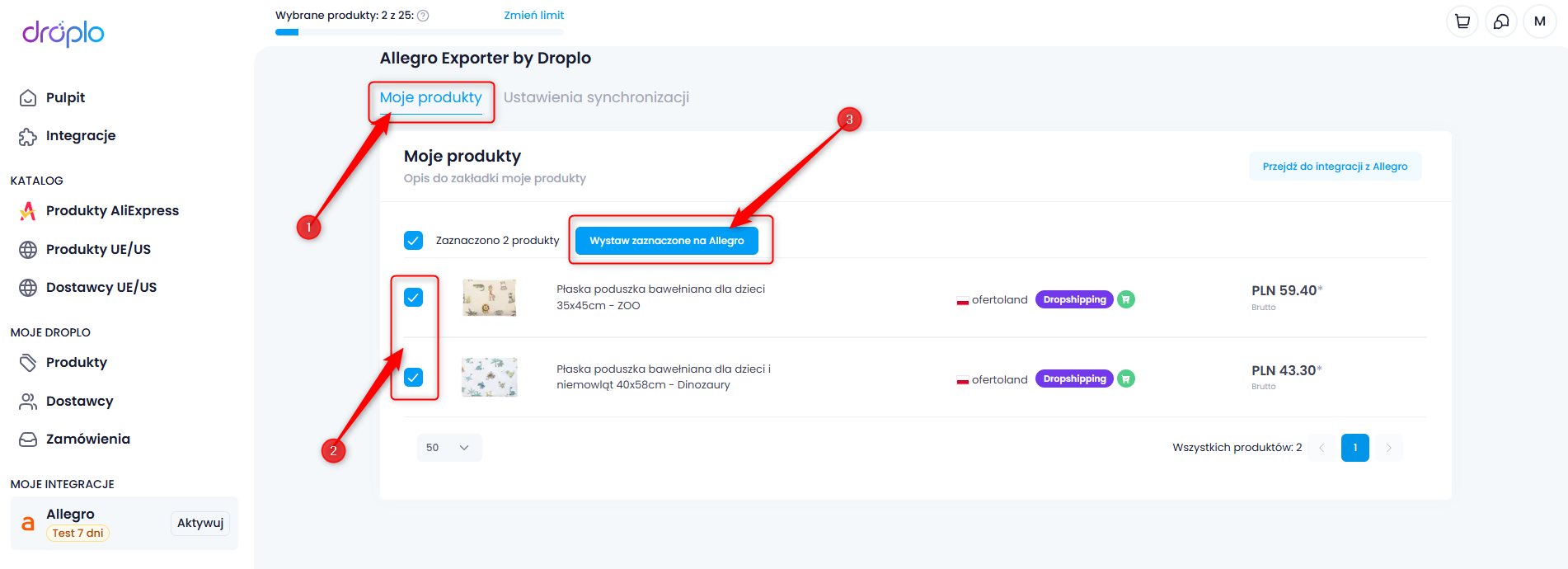
Otworzy się nowe okno, w którym należy uzupełnić ustawienia wspólne dla zaznaczonych wcześniej ofert.
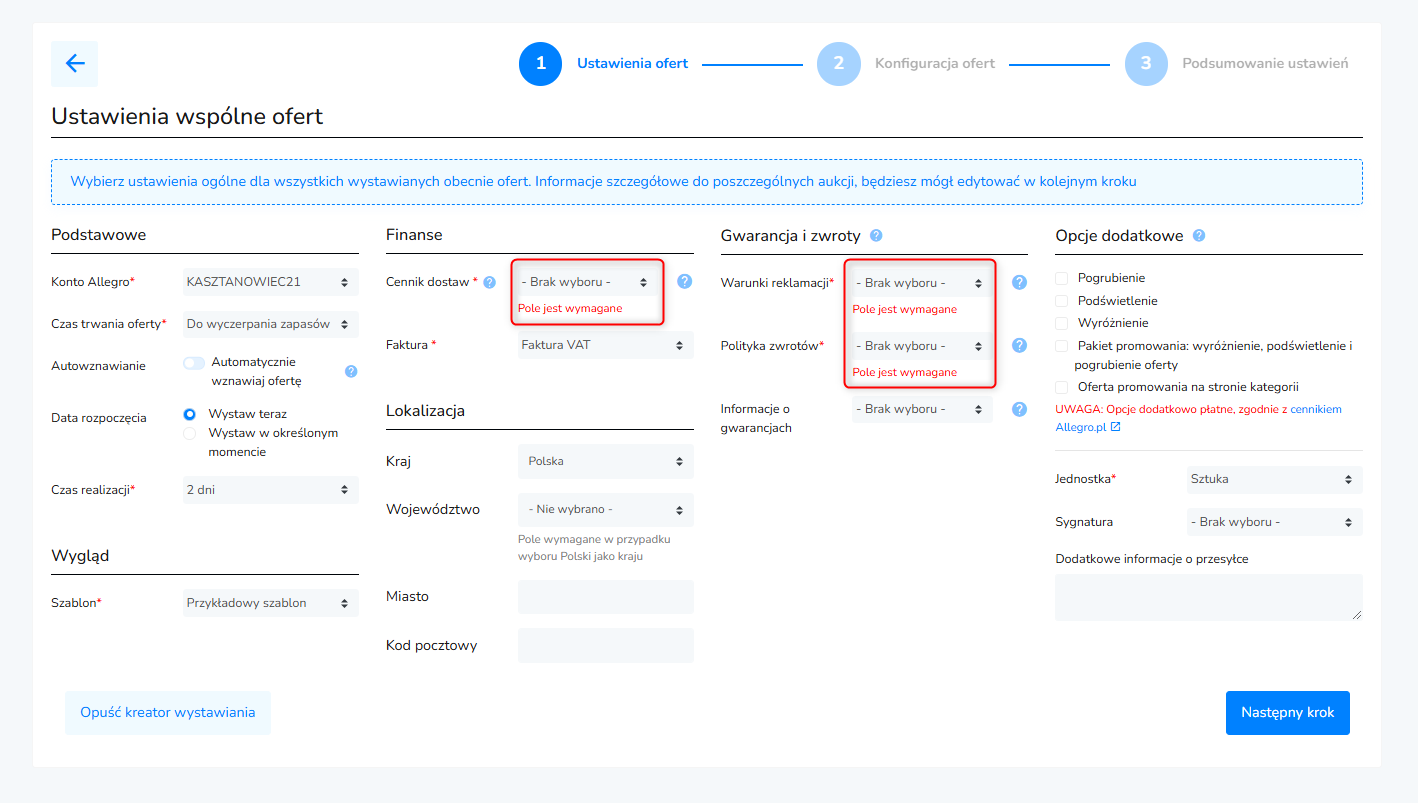
Wracając do samego kreatora ofert, dzieli się on na kilka podstawowych sekcji:
A. Pierwsza część ustawień dotyczy informacji podstawowych:
Konto Allegro – z jakiego konta mają zostać wystawione produkty
Czas trwania ofert – jak długo ofert mają być aktywne w Allegro
Automatyczne wznawianie ofert – jeśli ustawienie to będzie włączone, system wznowi ponownie oferty, które wygasły w Allegro na skutek zakończenia czasu trwania aukcji lub wyczerpania stanu magazynowego.
Data rozpoczęcia – kiedy oferta ma zostać opublikowana w Allegro
Czas realizacji – ile czasu zajmuje realizacja zamówień na produkt / grupę produktów.

B. W sekcji „Wygląd” wybierz szablon, którego chcesz użyć dla wystawianych produktów.

C. Kolejny etap dotyczy informacji finansowych: aktualnego cennika dostaw oraz opcji wystawiania faktur dla klientów. Cennik musisz najpierw wprowadzić po stronie swojego konta w Allegro.
Tu dokładna instrukcja: KLIK

D. Czwarta sekcja to dane lokalizacyjne Twojej firmy. Uzupełnij: kraj, województwo, miasto oraz kod pocztowy.

E. Następnie w sekcji “Gwarancja i zwroty” wybierz z rozwijanych list warunki reklamacji i politykę zwrotów. Opcjonalne są tu informacje o gwarancjach.
Te informacje również powinieneś uzupełnić po stronie swojego konta w Allegro:

F. Finalnie, w ostatniej sekcji możesz zaznaczyć dodatkowe opcje dla wystawianych aukcji:
Pogrubienie
Podświetlenie
Wyróżnienie
Pakiet promowania (pogrubienie, podświetlenie, wyróżnienie)
Oferta promowania na stronie kategorii
Są to jednak opcje płatne, a ich ceny przedstawia cennik serwisu Allegro. (https://allegro.pl/regulamin/pl/zalacznik-4#czesc-iv-oplaty-za-opcje-dodatkowe)
Możesz uzupełnić także jednostkę produktów (sztuka/komplet/para) oraz ich sygnaturę (np. Kod EAN).

Kiedy wypełnione zostaną wszystkie obowiązkowe pola, użyj przycisku Następny krok w prawym dolnym rogu strony, aby przejść do drugiego etapu.
W tym miejscu wyświetli się lista produktów, które zaznaczyłeś wcześniej w liście produktów Allegro Exporter.

Każdy produkt powinien posiadać zielone pole w kolumnie „Produkty”, aby mógł zostać prawidłowo wystawiony. Zielony status oznacza, że produkt został już wstępnie prawidłowo powiązany z jego odpowiednikiem w katalogu Allegro na podstawie danych produktu w Droplo.
Jeśli pole to ma żółty lub czerwony kolor, możesz spróbować użyć asystenta, który dopasuje sugestie wartości parametrów dla ofert na podstawie danych zawartych w powiązanym produkcie. Asystent zadziała jedynie w części możliwych przypadków.
Ostatecznie, możesz wyszukać i wybrać produkt z katalogu Allegro na podstawie:
GTIN/EAN/ISBN
Kodu producenta
Danych podstawowych (nazwa, opis)
Jeśli nie odnajdziesz poszukiwanego produktu, możesz użyć funkcji Kontynuuj bez wyboru produktu. Dzięki tej funkcji będziesz mógł samodzielnie wybrać kategorię i parametry dla oferty.
Na ich podstawie zostanie stworzony nowy produkt, który zostanie automatycznie powiązany z Twoją ofertą.
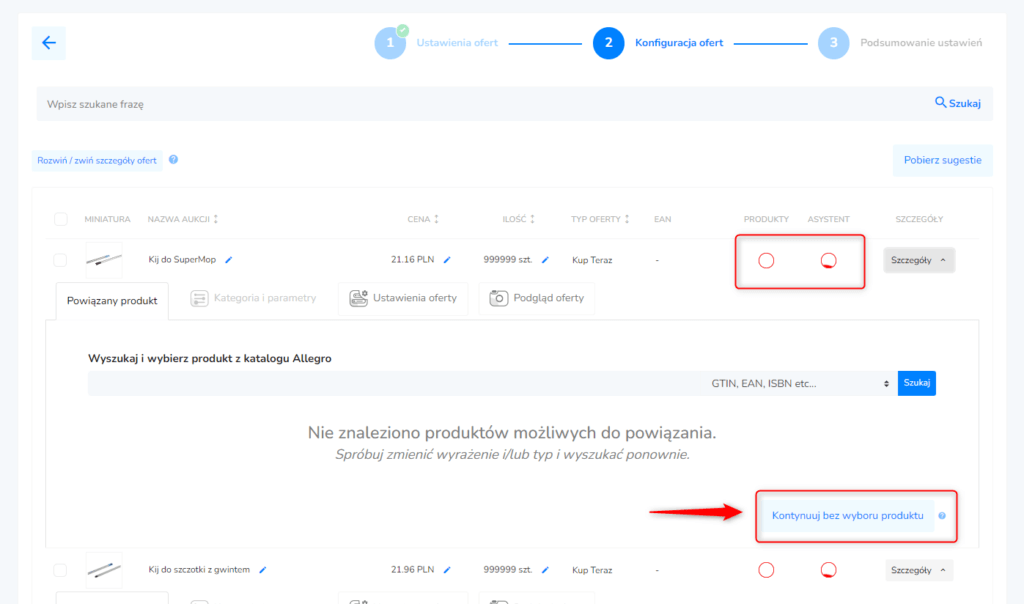
Okno produktu rozszerzy się. W sekcji Kategoria wybierz jaka jest dokładna kategoria wystawianego produktu. Określ także inne parametry.
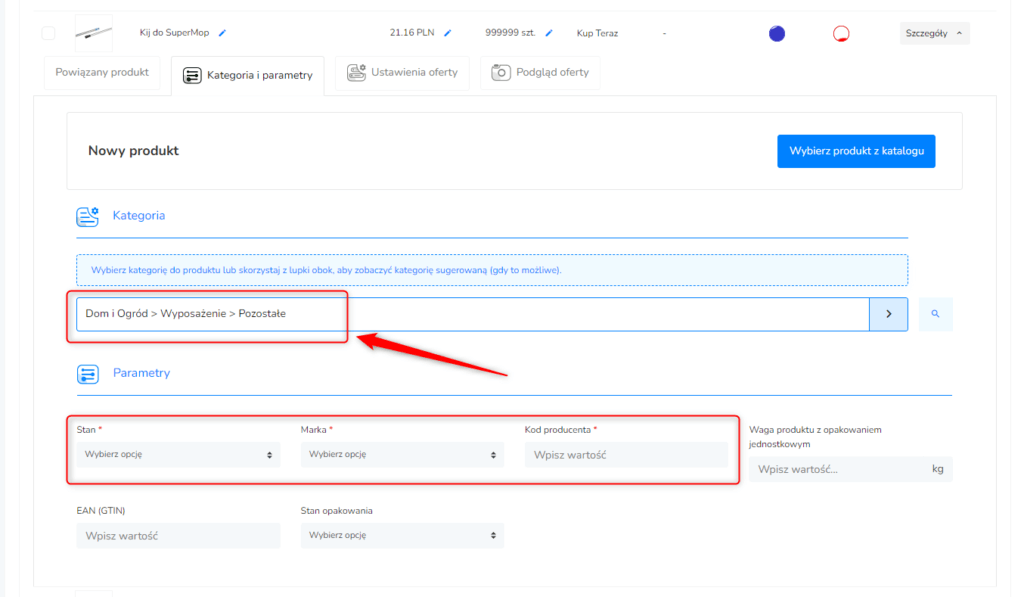
Produkty możesz z łatwością usuwać z listy wystawianych. Aby to zrobić, zaznacz przynajmniej jeden produkt. Pojawi się dodatkowy panel zarządzania ofertami. Dostępne akcje to:
Znajdź i zamień – pozwala na odnalezienie oferty oraz zmianę jej nazwy bądź opisu
Usuń – usuwa produkty z listy eksportowanej do Allegro

Kiedy uzupełnisz informacje o produktach a wszystkie produkty będą poprawnie połączone z katalogiem Allegro, zaznacz wszystkie produkty i kliknij Następny krok w prawym dolnym rogu ekranu.

Wyświetli się ostatni etap konfiguracji ofert. Możesz tu zdecydować, czy powiązane produkty i ustawienia mają zostać zapisane jako szkice aukcji, czy może powinny od razu zostać wystawione po stronie Twojego sklepu w Allegro.

Gdy użyjesz opcji Wystaw aukcje teraz, wyświetli się komunikat potwierdzający podjęcie akcji.

W obu przypadkach zostaniesz następnie przekierowany do panelu zarządzania już wcześniej skonfigurowanymi aukcjami/szkicami. To miejsce pozwala na wielopoziomowe filtrowanie oraz zarządzanie listą produktów wewnątrz integracji.
Zaznacz przynajmniej jeden produkt, a pojawi się dodatkowy moduł, ze wszystkimi dostępnymi funkcjonalnościami, m.in. możliwością natychmiastowego wznowienia/zakończenia aukcji. Możesz także usunąć produkt z listy na stałe oraz edytować konfigurację szkiców, następnie wystawiając je w Allegro.

Wystawiona oferta zmieni swój status na Aktywną. Zamknięta na Zakończoną.


Możesz także otworzyć każdą z aukcji w serwisie Allegro przechodząc w link poniżej nazwy produktu.
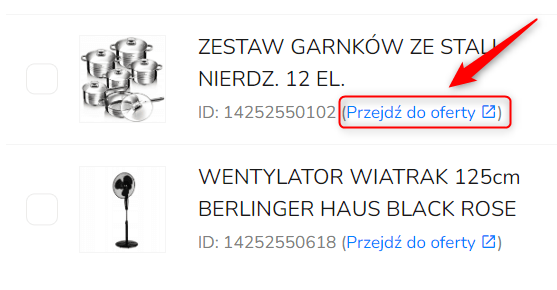
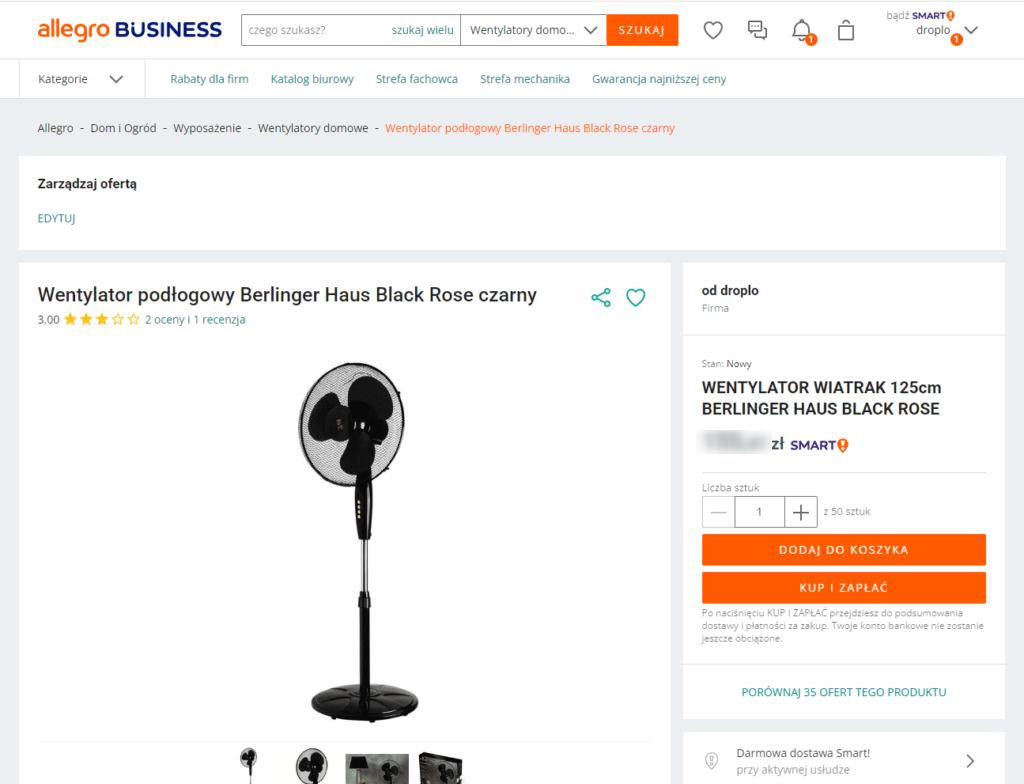
Kiedy otrzymasz zamówienie na produkt wystawiony w Allegro przez Droplo, na Twoim koncie w zakładce Zamówienia utworzy się automatycznie szkic nowego zamówienia, który możesz wypełnić i przesłać do dostawcy.
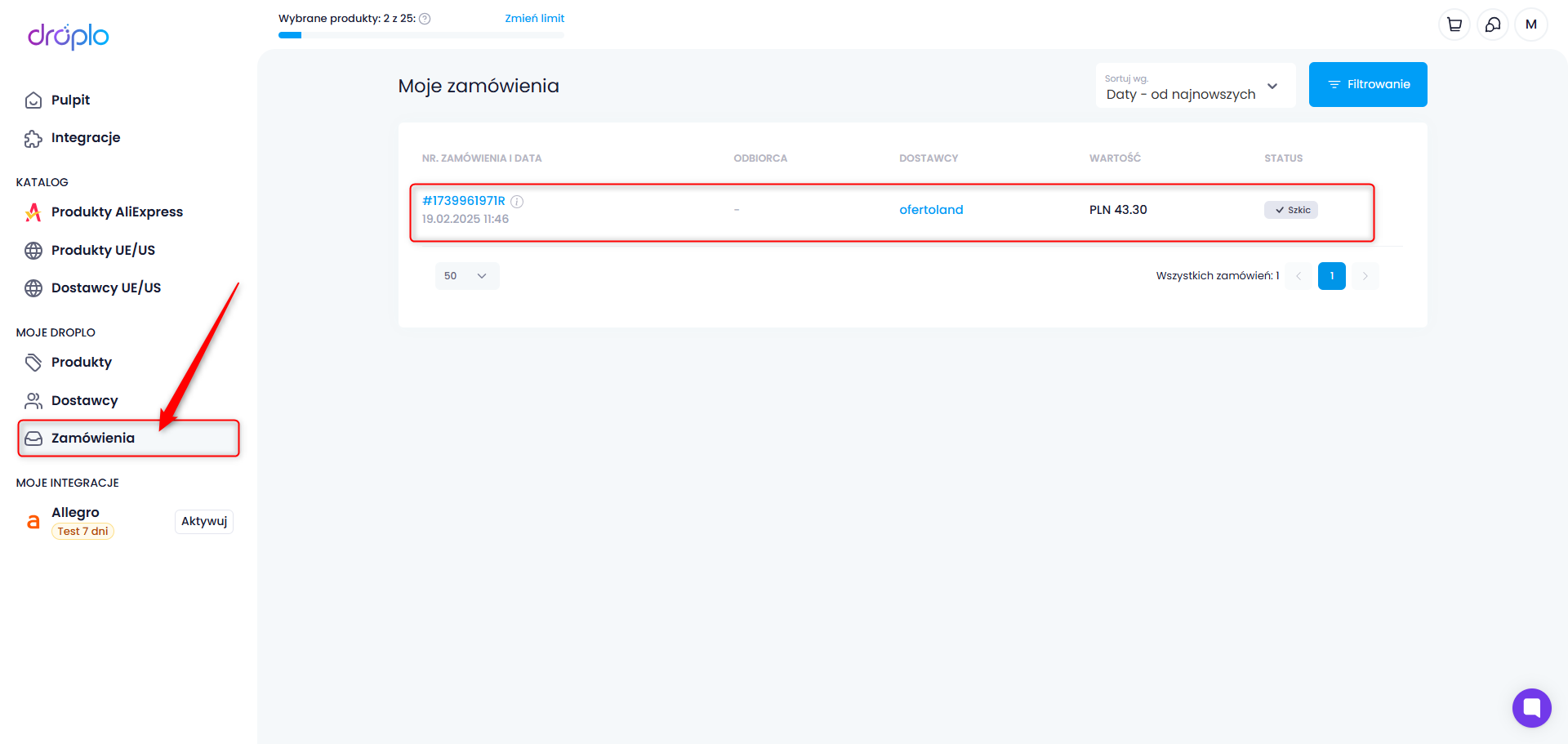
Więcej informacji w tym zakresie znajdziesz w osobnej instrukcji:
Tworzenie i wysyłanie zamówień do Dostawców
W tej instrukcji pokażemy Ci, jak ręcznie stworzyć nowe zamówienie oraz wysłać je do Dostawcy bez wychodzenia z Droplo.